当前位置: 首页 > Win10系统如何解除安全模式?Win10安全模式的解除方法
安全模式是Windows系统中最后的保护措施,可以帮助用户轻松修复系统问题,是电脑中毒后最好的修复方法。但是因为一些设置问题,在修复完问题后还是会进入安全模式,影响正常使用。这时候就有人会想到如何解除安全模式。下面小编这里就教大家Win10系统如何解除安全模式的方法。
详细如下:
1、右键单击开始;
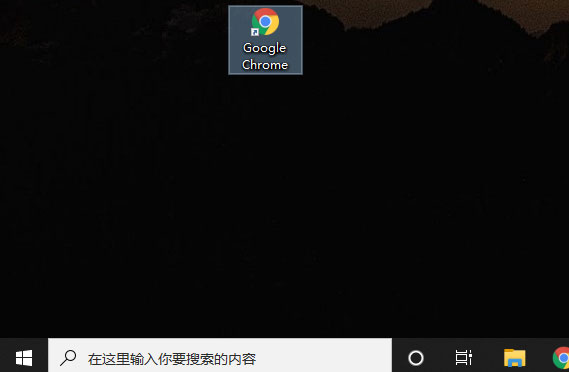
2、选择并点击运行;
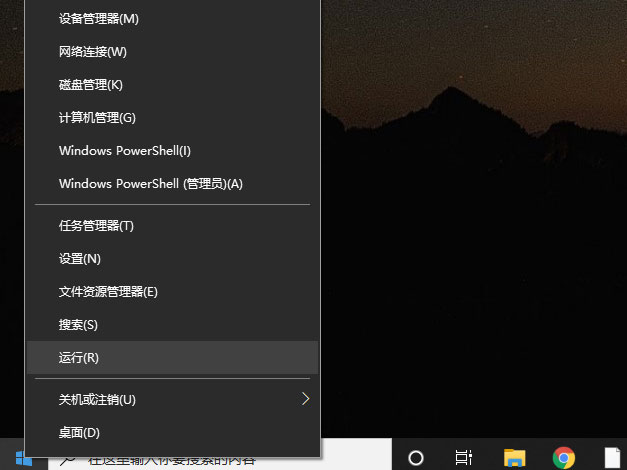
3、输入msconfig;
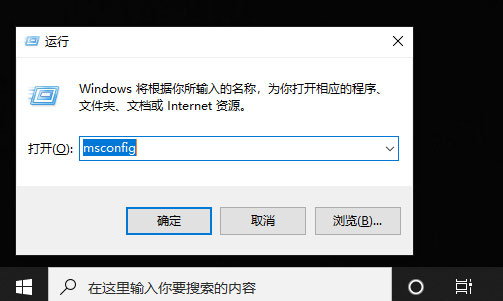
4、点击确定;
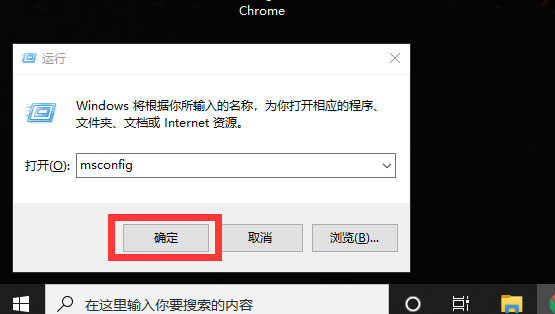
5、点击引导;
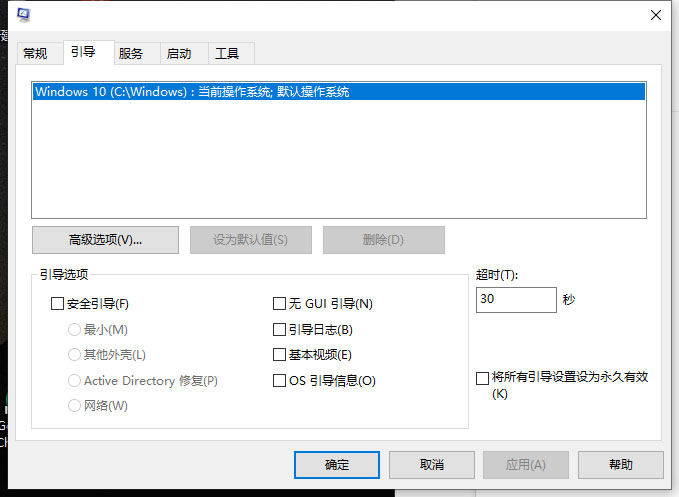
6、勾选安全引导;
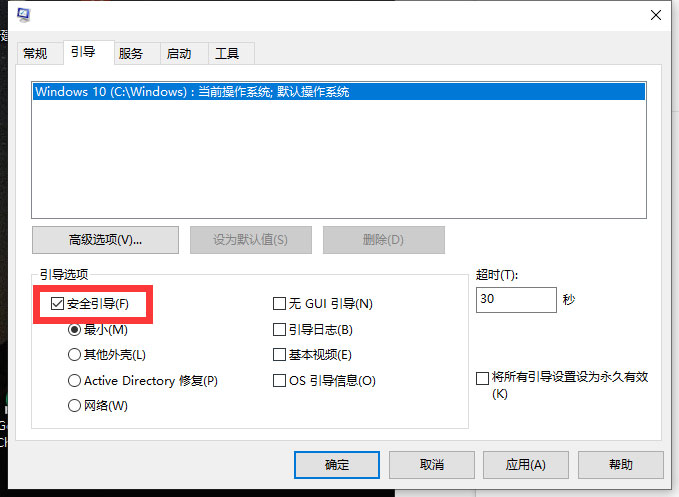
7、点击确定就可以关闭安全模式;
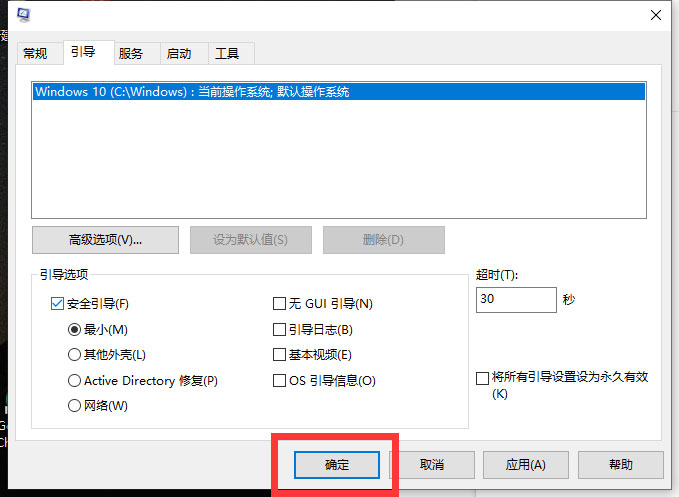
以上就是Win10系统如何解除安全模式的详细步骤,有需要的用户可以参照操作,希望可以帮助到你。

2024-10-10

2024-10-08

2024-10-09

2024-10-10

2024-10-10

2024-10-09

2024-10-06